サービス名から探す : 法人向けOCNサービスに関するご利用ガイド
設定が正しいか確認する(POP)|Outlook 2019|Windows|メールサービス
Outlook 2019でOCNのメールアドレスの設定(POP)が正しいか確認する方法をご案内します。
- Outlook 2019(POP)
-
-
メールの設定方法(POP)
-
このページではPOPで設定する方法をご案内しています。
[IMAP]について、詳しくは以下のリンクをご参照ください。


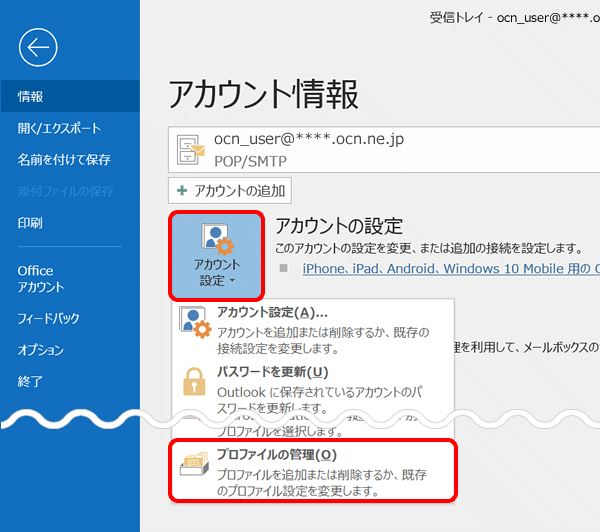
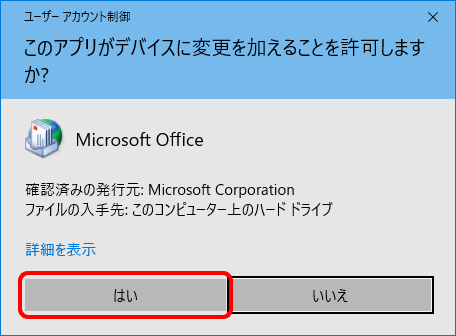
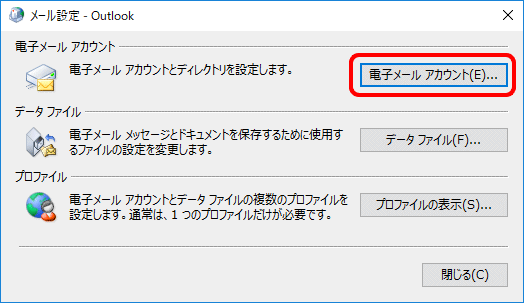
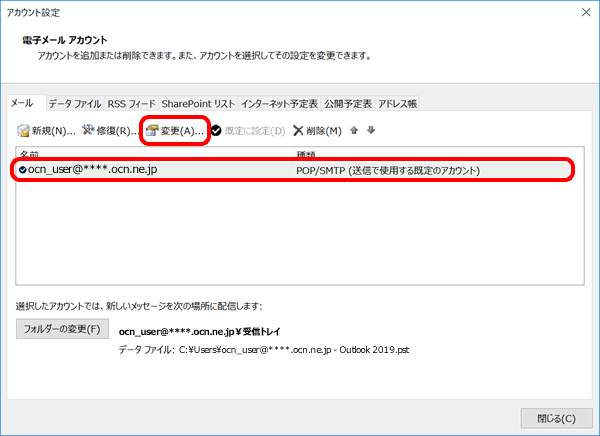

名前 |
送信者として相手に通知したい名前を入力 |
|---|---|
電子メール アドレス |
メールアドレスを入力 |
アカウントの種類 |
[POP3]と表示されていることを確認 |
|---|---|
受信メール サーバー |
pop.ocn.ne.jp と入力 |
送信メール サーバー(SMTP) |
smtp.ocn.ne.jp と入力 |
※OCN会員登録証に記載の設定値は古い場合がありますので、上記の表の値を入力してください。
アカウント名 |
メールアドレスを入力 |
|---|---|
パスワード |
メールパスワードを入力 |
パスワードを保存する |
メールパスワードを保存する場合はチェックする |
メール サーバーがセキュリティで保護されたパスワード認証(SPA)に対応している場合には、チェック ボックスをオンにしてください |
チェックしない |
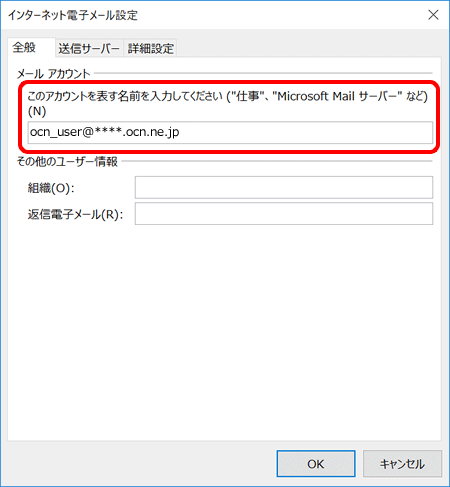
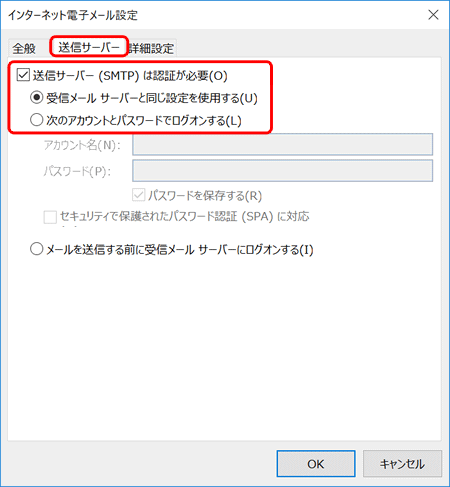
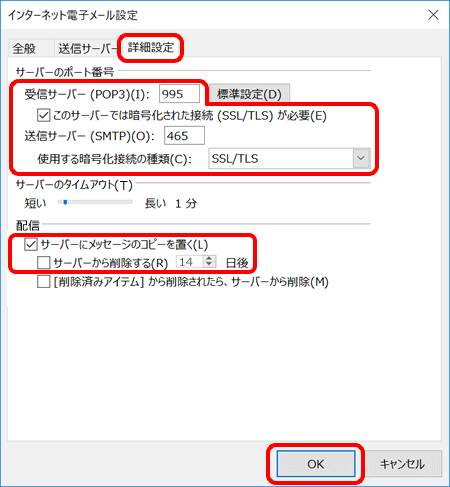
受信サーバー(POP3) |
995 と入力 |
|---|---|
このサーバーは暗号化された接続(SSL/TLS)が必要 (このサーバーでは暗号化された接続(SSL)が必要) |
チェックする |
送信サーバー(SMTP) |
465 と入力 |
使用する暗号化接続の種類 |
[SSL/TLS]または[SSL]を選択 |
サーバーにメッセージのコピーを置く |
Webメールや他の端末でも同じメールを受信する場合はチェックする |
|---|---|
サーバーから削除する~日後 |
Webメールや他の端末でも同じメールを受信する場合はチェックしない |
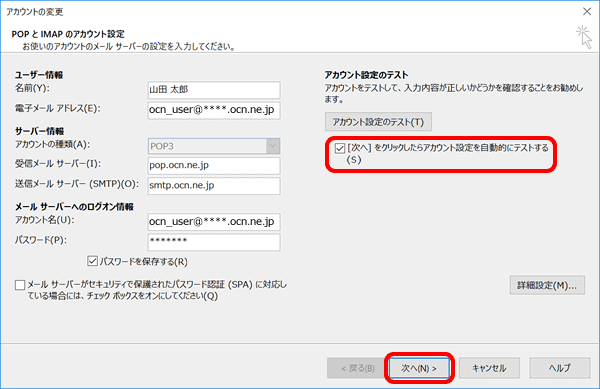
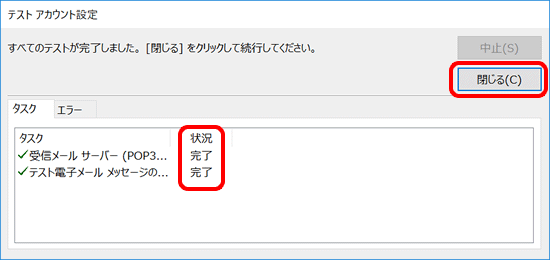

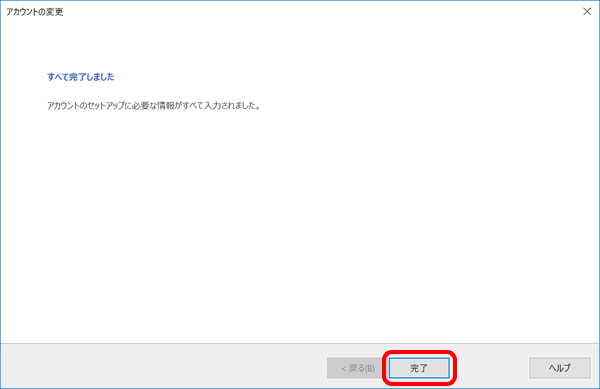
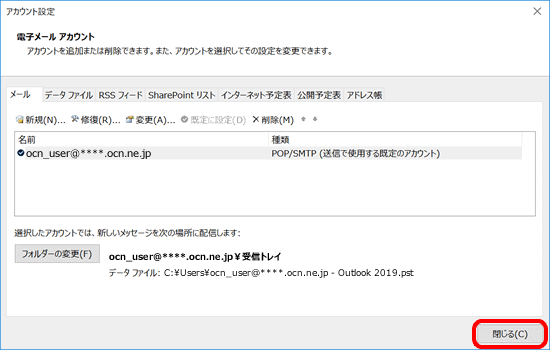
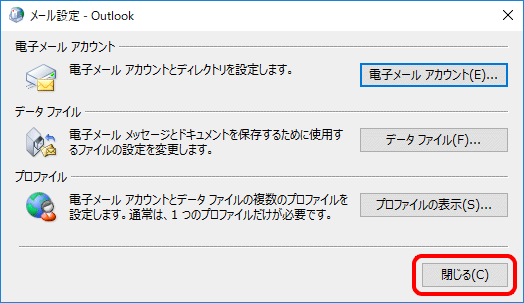
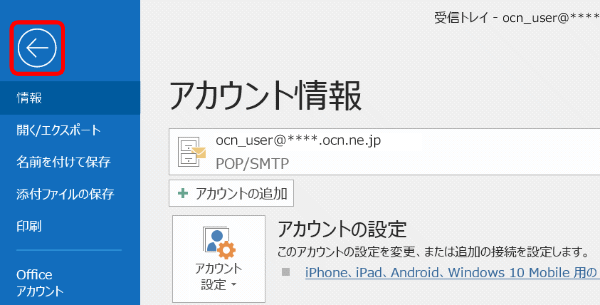
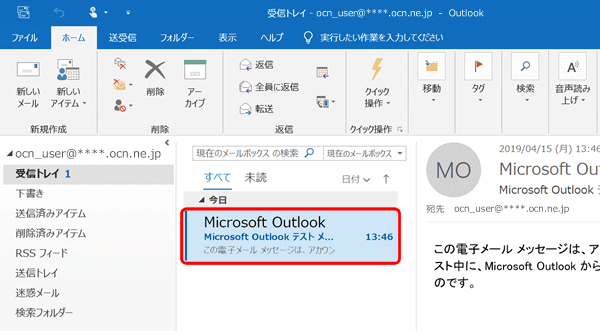
 アンケートにご協力をお願いします
アンケートにご協力をお願いします
「疑問・問題は解決しましたか?」
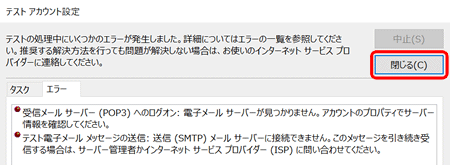
 戻る]をクリックします。
戻る]をクリックします。